원격 관리로 인해 큰 고민에 빠진 아이폰 사용자로서, 보이지 않는 힘에 의해 휴대폰의 제어가 제약을 받고 있는 것 같습니다. 우리는 개인 정보 보호와 자율성을 중요하게 생각하며 장치에 원격 관리 기능이 있으면 다소 무력감을 느낄 수 있습니다. 따라서 이러한 제약에서 벗어날 수 있는 방법을 모색하는 것이 시급한 과제가 되었습니다. 이 기사에서는 iPhone 원격 관리와 관련된 문제와 iPhone에서 원격 관리를 제거하는 방법에 대해 포괄적으로 논의합니다.
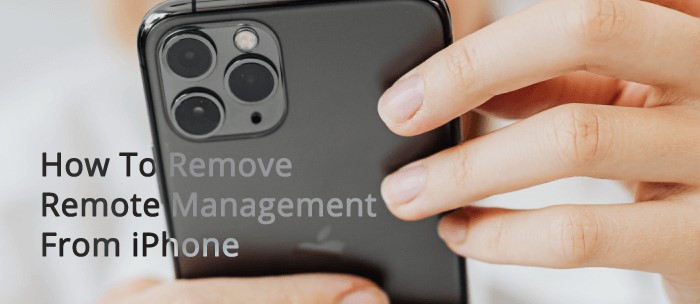
"iPhone에서 원격 관리를 제거하는 방법" 검색을 시작하기 전에 고려해야 할 몇 가지 질문이 있습니다.
iPhone의 원격 관리는 조직에서 장치를 원격으로 감독하고 제어하기 위해 일반적으로 사용하는 기능입니다. 이를 통해 관리자는 설정을 구성하고, 애플리케이션을 설치하고, 장치 상태를 모니터링하고, 보안 조치를 구현할 수 있습니다. 비즈니스 환경에서는 중앙 집중식 장치 관리를 위해 MDM(모바일 장치 관리) 시스템을 사용하여 보안 정책을 준수하는 경우가 많습니다. 개별 사용자의 경우 원격 관리를 설정하여 장치 보안을 강화하고 분실 또는 도난 시 장치 찾기 또는 삭제와 같은 작업을 수행할 수 있습니다.
iPhone에서 원격 관리를 비활성화하는 것은 다양한 이유로 발생할 수 있으며, 한 가지 주된 이유는 개인 정보 보호 및 보안을 고려하기 때문입니다. 사용자는 개인 정보의 기밀성을 유지하기 위해 장치에 대한 모니터링 및 제어를 줄일 수 있습니다.
또한 MDM을 사용하면 다음과 같은 iPhone의 특정 기능에 영향을 미칠 수 있습니다.
iPhone이 원격으로 관리되는지 확인하려면 iPhone에 내장된 기능을 활용하세요. 다음 단계를 따르세요.
1. "설정" 앱을 실행하고 "일반" > "VPN 및 장치 관리"로 이동합니다.

2. 장치가 원격으로 관리되는 경우 "원격 관리 프로필" 또는 기타 유사한 단어라는 프로필이 있습니다.
iPhone이 개인 소유이고 MDM 프로그램에 등록되어 있지 않은 경우 표준 복원을 통해 장비의 모든 개인 데이터 및 설정이 지워지고 장비에 있을 수 있는 모든 원격 관리 프로필이 효과적으로 제거됩니다.
그러나 iPhone이 MDM 시스템에 등록된 경우 MDM 프로필은 복원 후 자동으로 다시 설치되도록 설정될 수 있습니다. 이러한 경우 원격 관리 설정은 조직에서 제어하므로 회사에 연락하지 않으면 해당 설정을 제거하지 못할 수도 있습니다. 이러한 상황에서는 타사 소프트웨어를 잠재적인 솔루션으로 사용하는 것을 고려할 수 있습니다.
또한 읽어보세요:
iPad에서 MDM을 제거하는 3가지 간단한 방법 [단계별 안내]
iPhone 온라인 잠금 해제: 간단하고 빠른 4가지 솔루션
이 부분에서는 내장된 iPhone 기능 및 타사 소프트웨어를 활용하는 것을 포함하여 iPhone에서 원격 관리를 비활성화하는 비교적 높은 성공률을 가진 몇 가지 방법을 소개합니다.
iPhone이 조직에서 관리하는 업무용 장치가 아닌 개인용 장치인 경우 일반적으로 MDM 구성 프로필을 직접 삭제할 수 있습니다. 또는 장치가 MDM 시스템에 등록되어 있지 않은 경우 구성 프로필을 관리하고 삭제할 권한도 있습니다. 이를 수행하는 단계는 다음과 같습니다.
1. iPhone "설정"으로 이동하여 "일반" > "VPN 및 장치 관리"를 탭합니다.
2. "원격 관리 프로필" 옵션을 탭합니다. 화면 하단에서 "관리 제거"를 선택합니다.

3. 비밀번호를 입력하세요.
iOS Unlock은 iDevice를 잠금 해제하기 위한 포괄적인 솔루션 역할을 합니다. 전문적인 iOS 잠금 해제 프로그램으로서 높은 성공률로 Apple 장치의 다양한 잠금을 효율적으로 제거하여 장치 기능을 완벽하게 제어할 수 있습니다.
MDM 제거 외에도 iOS Unlock은 암호를 요구하지 않고 iCloud 활성화 잠금, 화면 시간 암호 및 iTunes 백업 암호를 제거할 수도 있습니다. 더 중요한 것은 이 도구가 MDM 잠금 우회 중에 데이터를 삭제하지 않고 이러한 작업을 수행한다는 것입니다. 이 귀중한 도구는 자신의 장치를 자유롭게 활용할 수 있는 자유를 원하는 개인을 위한 시간을 절약하고 에너지 효율적인 솔루션입니다.
01 컴퓨터에 iOS Unlock을 다운로드하여 설치하세요. 프로그램을 실행하고 메인 인터페이스에서 "화면 잠금 해제"를 선택하세요.

02 "MDM iPhone 잠금 해제" 기능을 선택하고 iPhone을 컴퓨터에 연결하세요.

03 "제거 시작"을 클릭하세요. 완료 후 계속 진행하기 전에 "확인"을 클릭하여 확인하세요.
"내 iPhone 찾기"가 활성화되어 있으면 비활성화하고 계속하십시오. iOS 잠금 해제는 곧 확인 프로세스를 시작합니다. 잠시 동안 참을성 있게 기다려 주십시오.
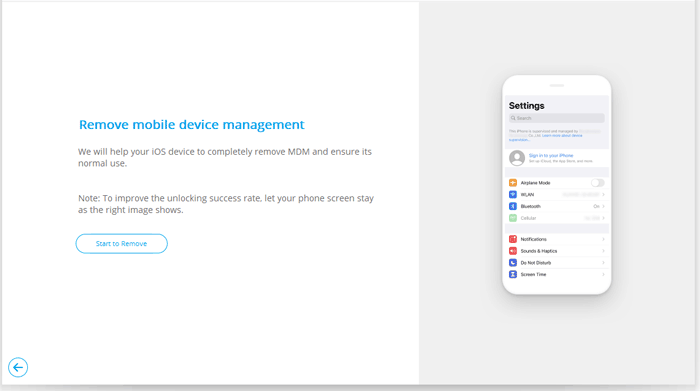
3uTools 는 iOS 장치 관리를 위해 설계된 포괄적이고 다기능적인 도구입니다. iDevice 관리와 관련된 기능으로 주로 알려져 있으며, iTunes에서 제공하는 것 이상의 다양한 기능을 사용자에게 제공합니다. iPhone에서 원격 관리를 삭제하는 방법을 고려할 때 3uTools는 또 다른 좋은 옵션입니다.
1. 공식 웹사이트에서 최신 버전의 3uTools를 다운로드하여 컴퓨터에 설치합니다. USB 케이블을 사용하여 iPhone을 컴퓨터에 연결합니다.
2. 컴퓨터에서 3uTools 애플리케이션을 엽니다. 그런 다음 "도구 상자" 탭으로 이동하여 "MDM 잠금 건너뛰기" 옵션을 찾으세요.
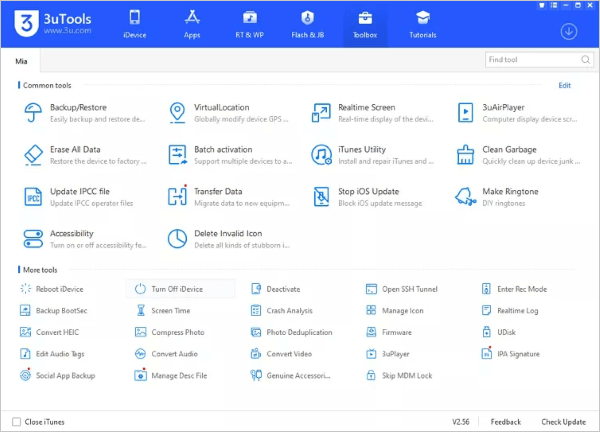
3. 두 개의 팝업창이 나타납니다. 단어를 읽고 iPhone에서 원격 관리 잠금을 해제해 보세요.
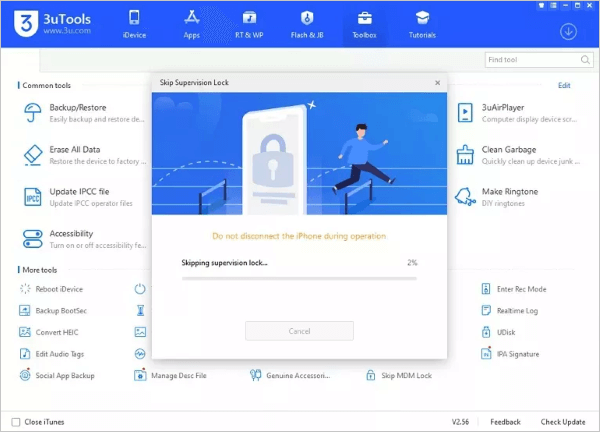
이제 iPhone에서 원격 관리를 비활성화하는 방법을 알고 계시리라 믿습니다. 이를 제거해야 할 필요성은 주로 개인 정보 보호 및 장치 자율성에 대한 욕구에서 비롯됩니다. iPhone 기능과 타사 도구를 사용하는 등 실용적인 방법도 소개했습니다.
MDM 프로그램에 등록되지 않은 개인 장치의 경우 설정에서 원격 관리 구성 파일을 수동으로 삭제하면 이 목적을 달성할 수 있습니다. iOS 잠금 해제 도구 및 3uTools는 데이터 손실 없이 MDM, iCloud 활성화 잠금 등을 해결하는 전문 솔루션을 제공합니다. 간단한 설정이든 전문적인 도구이든 상황에 가장 적합한 솔루션을 선택하고 iPhone에 대한 자율 제어를 다시 얻으세요.
관련 기사:
iPhone 백업 문제를 잠금 해제하기 위해 비밀번호를 입력하는 4가지 수정 사항
6가지 실용적인 방법으로 Apple ID 비밀번호를 찾는 방법 [안전함]